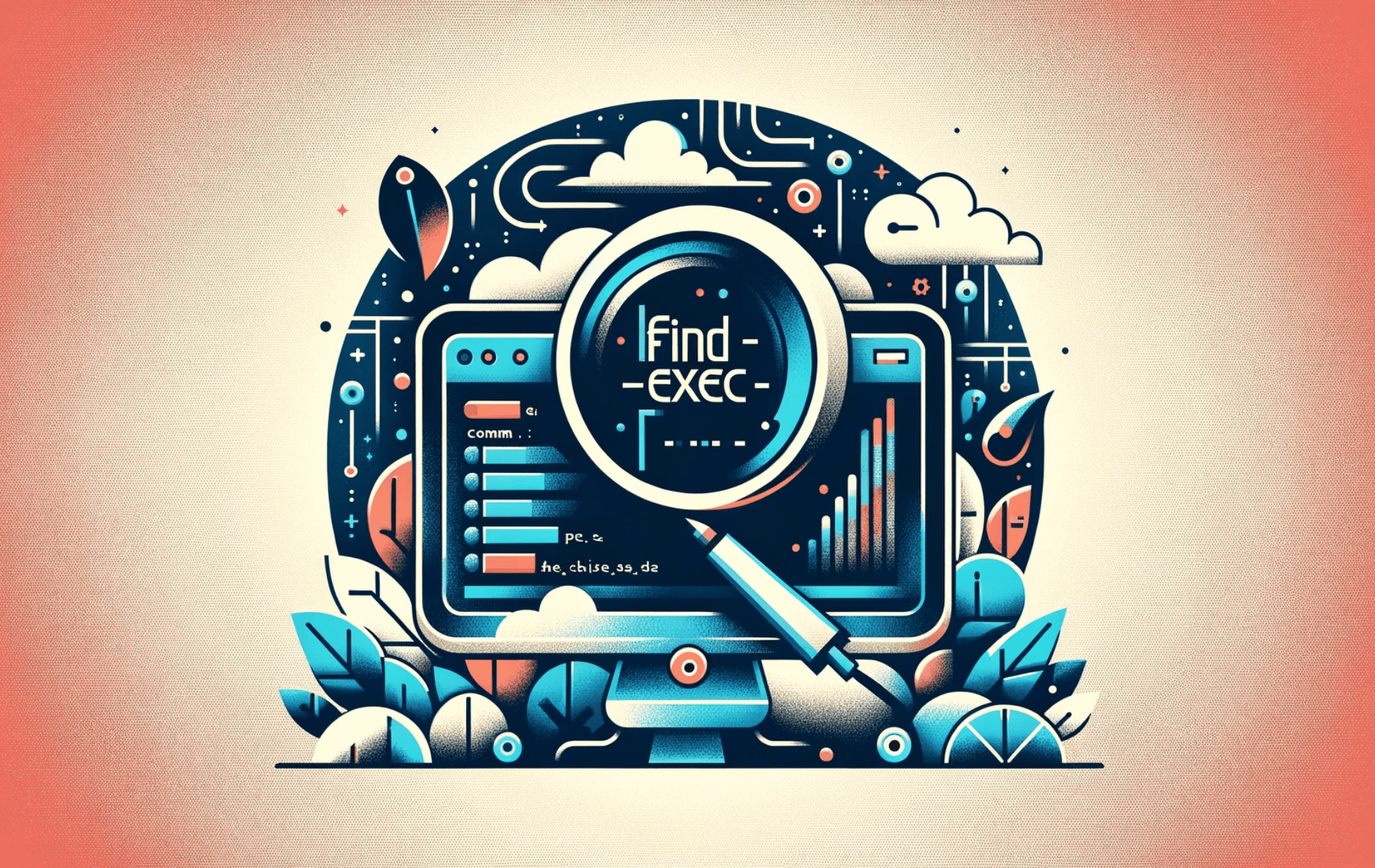Linux의 find 명령은 다양한 기준에 따라 파일과 디렉터리를 검색하고 찾는 강력한 유틸리티입니다. 이는 매우 다재다능하며 다양한 옵션과 결합하여 복잡한 쿼리를 수행할 수 있습니다. 가장 중요한 기능 중 하나는 검색 기준과 일치하는 각 파일에 대해 명령을 실행할 수 있는 -exec 옵션입니다. 이 기능은 파일 조작, 일괄 처리 및 시스템 관리 작업을 크게 간소화할 수 있습니다.
다음 가이드에서는 Linux에서 find -exec 명령 옵션을 효과적으로 사용하는 방법을 보여주고 명령줄 숙련도를 향상시키기 위한 자세한 예제와 실제 응용 프로그램을 제공합니다.
find -exec 명령 옵션 이해
Linux의 find 명령에 있는 -exec 옵션은 지정된 검색 기준을 충족하는 파일에 대해 명령을 실행하기 위한 초석입니다.
find -exec 명령 구문
-exec 옵션은 find 명령의 일부로 사용됩니다. 구문은 다음과 같습니다.
find [path] [expression] -exec [command] {} \;- 검색 경로 정의 [경로]: 여기서 명령이 검색을 시작합니다. 사용자 요구 사항에 따라 특정 디렉토리 또는 더 넓은 위치가 될 수 있습니다.
- 검색 기준 설정 [표현식]: 이 강력한 세그먼트를 사용하면 사용자가 어떤 파일을 찾을지 지정할 수 있습니다. 파일 이름, 유형, 크기, 수정 날짜 및 기타 속성을 기반으로 할 수 있습니다.
- 명령 실행 [명령]: 여기서 사용자는 찾은 파일에 대한 작업을 정의합니다. 이는 파일 삭제 또는 이동과 같은 간단한 작업에서 콘텐츠 수정 또는 권한 변경과 같은 보다 복잡한 작업까지 다양할 수 있습니다.
- 현재 파일에 대한 자리 표시자 {}: 구문의 중요한 부분인 {}는 각 명령 반복에서 처리되는 현재 파일 이름으로 대체됩니다.
- 명령 시퀀스 종료 \;: 이는 -exec 명령의 끝을 표시하며 한 세트의 명령 실행이 완료되었음을 나타냅니다.
앞으로 가이드에서는 실용적인 예제를 제공하고 find -exec 명령 옵션에 대한 일련의 고급 응용 프로그램을 제공할 것입니다.
find -exec 명령 옵션을 사용하는 실제 예
다음 섹션에서는 Linux에서 -exec 옵션과 결합된 find 명령의 다양성을 보여주는 고유하고 자세한 예를 제공합니다.
find -exec를 사용하여 파일 백업
/pictures 디렉터리에 있는 모든 .jpg 파일의 백업을 찾아 생성하려면:
find /pictures -type f -name "*.jpg" -exec cp {} {}.backup \;
이 명령은 각 .jpg 파일을 찾고 각 파일을 .backup 확장자를 가진 새 파일에 복사하여 백업을 생성합니다.
find -exec를 사용하여 파일 확장자 이름 바꾸기
/web 디렉토리에서 모든 .html 파일의 확장자를 .htm으로 변경하려면:
find /web -type f -name "*.html" -exec sh -c 'mv "$0" "${0%.html}.htm"' {} \;이 명령은 각 .html 파일의 이름을 바꾸고 확장자를 .htm으로 바꿉니다.
find -exec를 사용하여 이미지 형식 변환
/images 디렉토리에서 모든 .png 이미지를 .jpg로 변환하려면:
find /images -type f -name "*.png" -exec convert {} {}.jpg \;이는 ImageMagick 제품군의 변환 명령을 사용하여 원본 파일을 유지하면서 각 .png 파일을 .jpg 파일로 변경합니다.
로그 파일 압축: find -exec 접근 방식
/var/log에서 7일이 지난 모든 .log 파일을 찾아 압축하려면 다음을 수행하세요.
find /var/log -type f -name "*.log" -mtime +7 -exec gzip {} \;이 명령은 7일이 지난 .log 파일을 선택하고 gzip을 사용하여 압축합니다.
find -exec를 사용하여 빈 디렉토리 제거
/data 디렉토리에서 빈 디렉토리를 모두 찾아 제거하려면 다음을 수행하십시오.
find /data -type d -empty -exec rmdir {} \;이 명령은 /data 내의 빈 디렉터리를 식별하고 제거하여 파일 시스템을 간소화합니다.
find -exec 옵션의 고급 사용 사례
이 섹션에서는 -exec 옵션과 함께 find 명령을 사용하여 효율적으로 처리할 수 있는 자주 묻는 질문과 까다로운 작업을 다루는 보다 복잡한 시나리오를 자세히 살펴봅니다. 이러한 예는 특정 고급 사용 사례에 맞게 조정되어 명령이 실용적이고 관련성이 높으며 기능적임을 보장합니다.
원격 서버에 파일 동기화: 고급 찾기 -exec 사용법
/local/docs의 모든 .pdf 파일을 원격 서버로 동기화하려면:
find /local/docs -type f -name "*.pdf" -exec rsync -avz {} user@remote_server:/remote/docs/ \;이 명령은 모든 .pdf 파일을 찾고 rsync를 사용하여 원격 서버의 지정된 디렉터리와 동기화하여 효율적인 데이터 전송 및 백업을 보장합니다.
날짜 스탬핑 파일 이름: find -exec 기술
/data/reports에 있는 모든 .csv 파일의 파일 이름에 현재 날짜 스탬프를 추가하려면:
find /data/reports -type f -name "*.csv" -exec sh -c 'mv "$0" "$(dirname "$0")/$(date +%Y%m%d)-$(basename "$0")"' {} \;이 명령은 .csv 파일을 찾고 현재 날짜 앞에 이름을 붙여 파일 구성 및 버전 제어를 강화합니다.
find -exec를 통해 대용량 파일 보고서 생성
/home에서 100MB보다 큰 파일을 찾아 이메일로 보고서를 보내려면 다음 단계를 따르세요.
find /home -type f -size +100M -exec ls -lh {} \; | mail -s "Large Files Report" admin@example.com이 명령은 100MB가 넘는 파일을 식별하고 해당 세부 정보를 나열하며 이 정보를 이메일을 통해 전송하여 용량 관리 및 모니터링을 지원합니다.
find -exec를 사용한 자동 이미지 워터마킹
/images/gallery의 모든 .jpg 이미지에 워터마크를 추가하려면:
find /images/gallery -type f -name "*.jpg" -exec composite -dissolve 30% -gravity southeast watermark.png {} {} \;이는 저작권 보호 및 브랜딩에 중요한 복합 명령(ImageMagick의 일부)을 사용하여 각 .jpg 파일에 워터마크 이미지를 오버레이합니다.
find -exec를 사용하여 파일 이름을 기반으로 디렉터리 생성
/videos에 있는 .mp4 파일 이름을 기반으로 디렉토리를 생성하려면:
find /videos -type f -name "*.mp4" -exec sh -c 'mkdir -p "/archive/$(basename "{}" .mp4)"' \;이 명령은 각 .mp4 파일의 기본 이름을 추출하고 관련 파일을 체계적으로 저장하는 데 유용한 /archive에 해당 디렉터리를 만듭니다.
결론
이 가이드에서는 기본 애플리케이션부터 고급 애플리케이션까지 모든 것을 다루는 Linux의 find -exec 명령을 살펴보았습니다. 백업, 파일 이름 바꾸기, 일괄 처리, 원격 동기화와 같은 작업에 이 기능이 어떻게 도움이 되는지 살펴보았습니다. 중요한 점은 find -exec를 마스터하려면 연습과 실험이 필요하다는 것입니다. 이러한 명령을 정기적으로 사용하여 파일 관리를 보다 효율적으로 만드는 방법을 알아보세요.